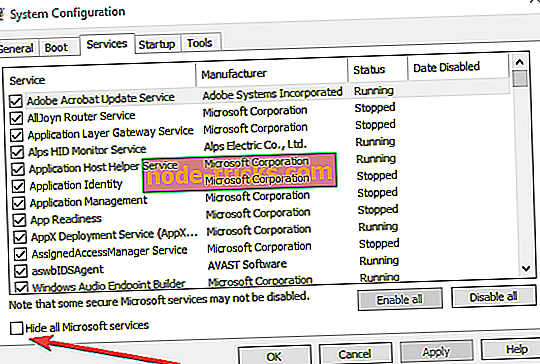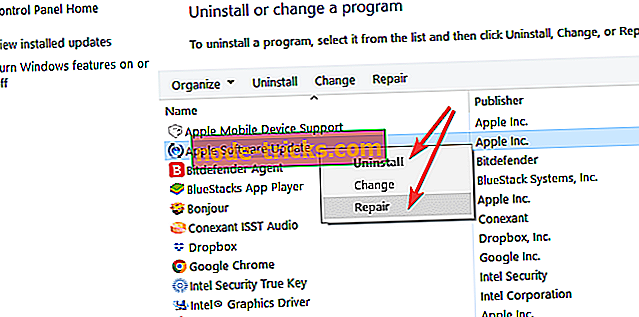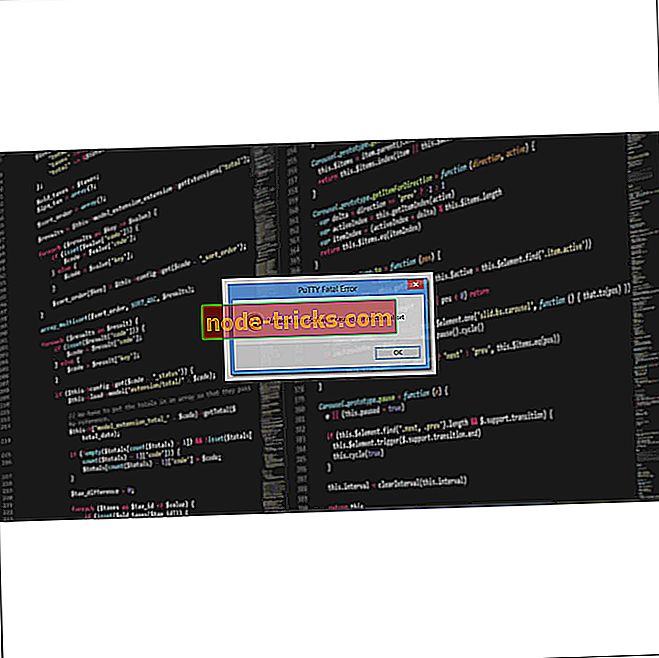Düzeltme: Programın Windows 10, 8.1'de Açılması Uzun Sürüyor
Windows 10'da uygulamaları açmak uzun zaman alıyor, Windows 8 farklı nedenlerden kaynaklanıyor olabilir. Her durumda, Windows 10, 8 PC'nizi çalışma amacıyla kullanıyorsanız veya boş zamanınızı PC'nin önünde geçirmek istiyorsanız bile bu çok sinir bozucu olur.

Bir programın Windows 10, 8 işletim sistemlerinde açılması sonsuza dek sürmesi için birçok neden var. Bunun olmasının nedenlerinden bazıları, bir virüsünüz olabileceği, arka planda açık bırakırsanız virüsten koruma yazılımınız çok fazla bellek tüketiyor olmasıdır. Veya belki de Windows 10, 8 sisteminizle tam olarak uyumlu olmayan bir uygulamanız vardır ve PC'nizde yaptığınız diğer her şey için PC'nizin yanıt süresini yavaşlatır.
Açılması çok uzun süren programlar nasıl düzeltilir?
- Sistem gereksinimlerini kontrol edin
- Sisteminizi kötü amaçlı yazılımlara karşı tarayın
- Virüsten koruma yazılımınızın suçlu olup olmadığını kontrol edin
- Temiz Önyükleme Gerçekleştir
- Uygulamalarınızı ve programlarınızı güncelleyin
- Sorunlu uygulamaları onarın veya yeniden yükleyin
- PC optimizer aracı yükleyin
Aşağıda birkaç yöntemi ve Windows 10, 8 PC'nizi nasıl gidereceğinizi ve uygulamalarınızın bu kadar yavaş yüklenmesine neyin neden olduğunu nasıl bulacağınızı öğreneceğiz.
1. Sistem gereksinimlerini kontrol edin
Kontrol etmemiz gereken ilk şey, bu sürümü sorunsuzca çalıştırmak için gereken uygun donanım özellikleri gereksinimlerini okumadan Windows 10, 8'e yükselttiğimizde. Windows 10, 8 CD'nizi kontrol edin ve gerekli bellek RAM'i, sabit sürücüdeki boş alan miktarı ve bu Windows sürümünü çalıştırmak için gereken işlemci gibi Windows 10, 8 için gerekli donanım gereksinimlerini karşıladığınızdan emin olun.
Gerekli sistem gereksinimleri henüz karşılandıysa, bilgisayarınız programları açmakta yavaşsa, bir sonraki çözüme geçin.
2. Sisteminizi kötü amaçlı yazılımlara karşı tarayın
Virüsten koruma programınızla tam bir sistem kontrolü yapın. Bu sorunun nedenlerinden biri, PC'nize Windows 10, 8 PC yanıt sürenizi yavaşlatan bir virüs bulaşmış olabilir.
Sisteminizi taramak için Windows Defender'ı kullanabilir veya üçüncü taraf bir virüsten koruma çözümü yükleyebilirsiniz. Bilgisayarınıza yüklenecek en iyi virüsten koruma araçları hakkında daha fazla bilgi için, aşağıda listelenen kılavuzlara göz atın:
- Sınırsız geçerliliği olan en iyi 5 antivirüs aracı [2018 List]
- Web sitesi engelleyici / web filtrelemeli en iyi 4 antivirüs
- Windows 10 için birden çok tarama motoruna sahip en iyi virüsten koruma yazılımı
- İşte gizli malware kaldırmak için önyükleme taraması ile en iyi antivirüs
3. Antivirüsünüzün suçlu olup olmadığını kontrol edin
Antivirüs sunucunuzu kontrol süresince kapatın ve programlarınızın daha iyi yanıt verip vermediğine bakın. Virüsten koruma yazılımınızın açık bırakılması, bilgisayarınızdan çok fazla bellek tüketebilir ve programlarınızın gerektiği gibi açılmasını önleyebilir.
4. Temiz Önyükleme gerçekleştirin
Windows 10, 8 işletim sisteminizle çakışan programlar olup olmadığını görmek için Temiz Önyükleme çalıştırırız.
İşte Windows 8.1 bilgisayarınızı önyüklemenin nasıl yapılacağı:
- Fare imlecini ekranın sağ tarafına getirin ve arama kutusuna tıklayın (sol klik)
- Arama kutusuna "msconfig" yazın ve "Enter" tuşuna basın.
- Şimdi “Sistem Konfigürasyonu” penceresi açılır. Pencerenin üst kısmındaki “Genel” sekmesine tıklayın (sol tıklayın).
- “Seçmeli Başlangıç” altındaki “Genel” sekmesinde (sol tıklama) tıklayın ve “Başlangıç öğelerini yükle” seçeneğinin işaretini kaldırdığınızdan emin olun.
- “Sistem servislerini yükle” ve “Orijinal önyükleme yapılandırmasını kullan” seçeneğinin işaretli olduğundan emin olun.
- “Hizmetler” sekmesinde (sol klik) tıklayın.
- Ekranın alt tarafındaki “Tüm Microsoft hizmetlerini gizle” bölümüne bir onay işareti yerleştirin.
- “Tümünü Devre Dışı Bırak” seçeneğine tıklayın (sol tıklama).
- “Uygula” üzerine tıklayın (sol tıklayın) ve Windows 8 PC'yi yeniden başlatın.
- İLGİLİ: Yavaş bir bilgisayarı düzeltmek için en iyi yazılım hangileridir?
İşte Windows 10 bilgisayarınızı önyüklemenin nasıl yapılacağı:
- Başlat> msconfig > isabet Enter
- Sistem Yapılandırması> Hizmetler sekmesine tıklayın> Tüm Microsoft hizmetlerini gizle onay kutusunu işaretleyin> Tümünü devre dışı bırak'ı tıklayın.
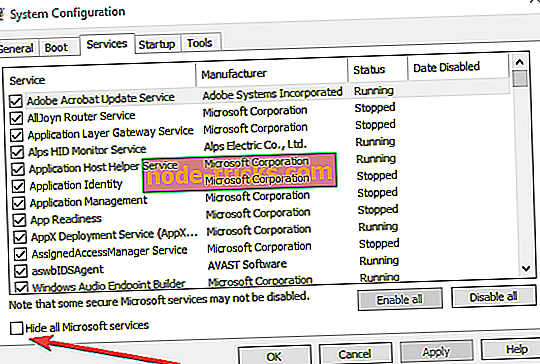
- Başlangıç sekmesi> Görev Yöneticisini Aç seçeneğine gidin.
- Her bir başlangıç öğesini seçin> Devre Dışı Bırak> Görev Yöneticisini Kapat> bilgisayarı yeniden başlatın.
Programlarınızın açılması uzun zaman alıyorsa, değişiklikleri geri alın ve bilgisayarı yeniden başlatın.
5. Uygulamalarınızı ve programlarınızı güncelleyin
Açmaya çalıştığınız programların güncel olduğundan ve Windows 10, 8 işletim sistemleriyle uyumlu olduğundan emin olun. Bazı programlar, örneğin yalnızca Windows 7'de çalışır ve bunları Windows 10, 8'de kullanmaya çalışıyorsanız, olması gerektiği gibi çalışmayabilirler.
6. Sorunlu uygulamaları onarın veya yeniden yükleyin
Yalnızca bir uygulama soruna neden oluyorsa, yeniden yüklemeyi deneyin ve yavaşça yüklenip yüklenmediğini kontrol edin. Gerektiği kadar sorunsuz şekilde çalışmayan uygulamaları onarmak veya yeniden yüklemek için Denetim Masası'nı kullanabilirsiniz.
- Başlat> 'kontrol paneli' yazın> ilk sonucu çift tıklayın.
- Programlar> Programlar ve Özellikler'i seçin

- Bağlam menüsünü etkinleştirmek için uygulama listesinden> sağ tıklayıp sorunlu uygulamayı seçin ve Onar veya Kaldır'ı seçin.
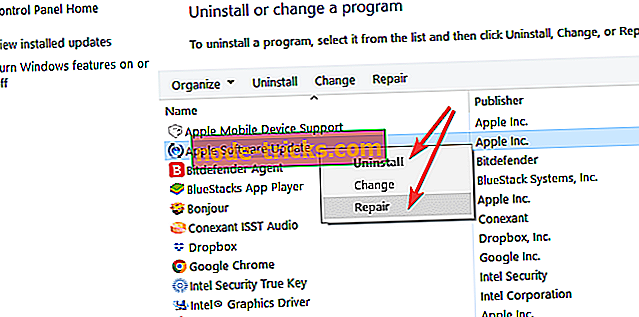
- Bilgisayarınızı yeniden başlatın ve ilgili programı yeniden yükleyin.
7. Bir PC optimizer aracı kurun
Sorun devam ederse ve programların Windows 10'da açılması uzun zaman alıyorsa, bir PC en iyileştirici yazılımı da yükleyebilirsiniz. Bu yazılım çözümleri kategorisi sisteminizi hızla tarar, onarır ve optimize eder. PC optimizasyon yazılımı hakkında daha fazla bilgi için, aşağıda listelenen kılavuzlara göz atın:
- Bilgisayarınızı güçlendirmek için en iyi 5 ücretsiz PC optimizasyon yazılımı
- CPUMon güçlü bir PC performans iyileştiricisidir
- Daha keskin bir bilgisayar için en iyi Windows 10 Optimizer Yazılımı
PC'nizde hala sorun yaşıyorsanız veya gelecek için bunlardan kaçınmak istiyorsanız, dosya kaybı, kötü amaçlı yazılım gibi çeşitli bilgisayar sorunlarını gidermek için bu aracı (% 100 güvenli ve bizim tarafımızdan test edilmiştir) indirmenizi öneririz. donanım arızası.
Dolayısıyla, programlarınızı düzeltmek ve biraz daha hızlı çalıştırmalarını sağlamak için izlenmesi gereken adımlar bunlar. Bu konuda herhangi bir düşünce veya görüş için, bize aşağıdaki yorum bölümünde yorum bırakabilirsiniz.
Editörün Notu : Bu yayın ilk olarak Ağustos 2014'te yayınlandı ve tazelik ve doğruluk nedeniyle güncellendi.